PS如何保存gif格式图片?
溜溜自学 平面设计 2022-06-13 浏览:848
大家好,我是小溜,很多时候用PS处理图片要做成gif格式的动图,但是保存的格式里面没有gif格式的,那要如何保存gif格式动图呢?下面小溜就将方法介绍给大家。
想要更深入的了解“PS”可以点击免费试听溜溜自学网课程>>
工具/软件
硬件型号:华硕(ASUS)S500
系统版本:Windows7
所需软件:PS CS3
方法/步骤
第1步
当我们处理好自己的gif格式图片后,就可以进行保存gif格式图片环境了,菜单栏中选择:文件 ->储存为Web和设备所用格式 或者快捷键:alt+shift+ctrl+s,然后会出现个跳窗口!

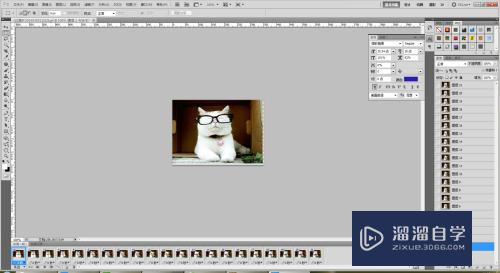
第2步
在跳窗的右上角有图片格式选择选项,选中gif格式!
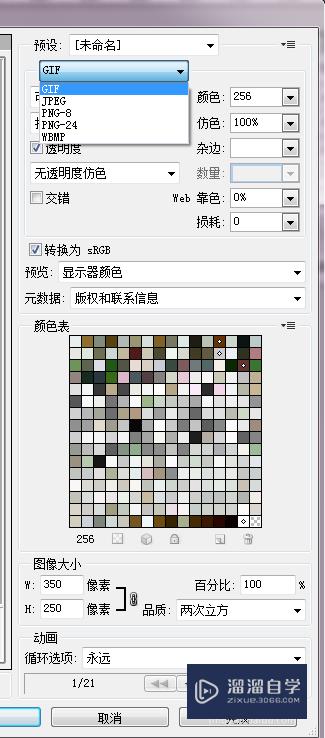
第3步
在跳窗右侧下方选中你所需要保存图片的大小及其他参数!

第4步
左侧下方是图片的大小信息,根据这些信息来调整图片的大小尺寸!

第5步
最后一步就保存啦!文件名称要自己取好!

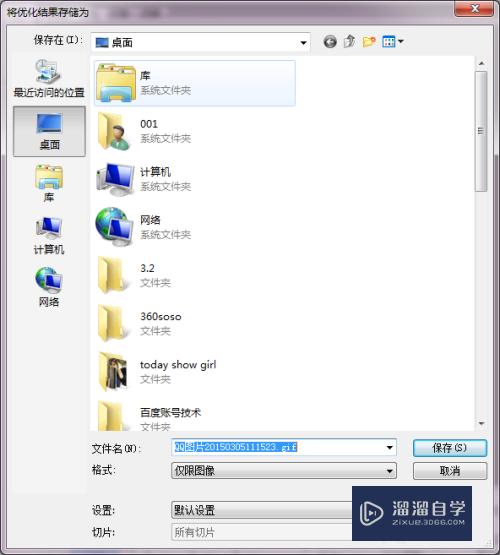
注意/提示
希望“PS如何保存gif格式图片?”这篇文章能给大家带来一些帮助,如果大家觉得内容有点晦涩难懂的话,建议动手实操!想要了解更多内容也可以关注溜溜自学网。
相关文章
距结束 06 天 02 : 35 : 33
距结束 01 天 14 : 35 : 33
首页







